电脑浏览器自动闪退怎么解决 浏览器打开闪退频繁怎么办
更新时间:2024-03-23 14:05:53作者:xtliu
电脑浏览器自动闪退是许多用户经常遇到的问题,造成用户体验不佳,当浏览器打开后频繁闪退,可能是由于浏览器插件冲突、内存占用过高、系统故障等原因引起的。为了解决这个问题,我们可以尝试清理浏览器缓存、更新浏览器版本、关闭不常用的插件、重启电脑等方法来提高浏览器的稳定性,从而更好地享受上网的乐趣。
具体方法:
1.打开浏览器,点击右上角的【三】选项。
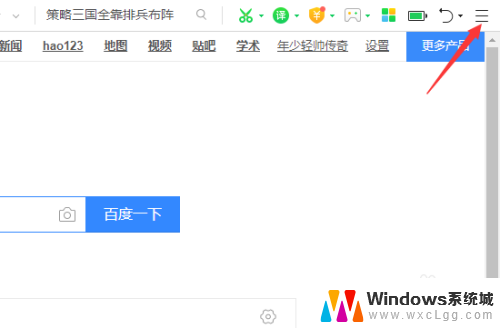
2.在更多界面,找到并点击【帮助】选项。
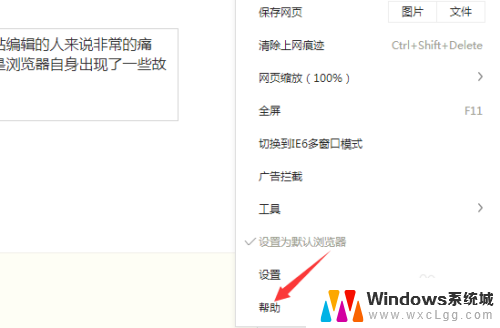
3.接下来,点击【修复浏览器】功能。
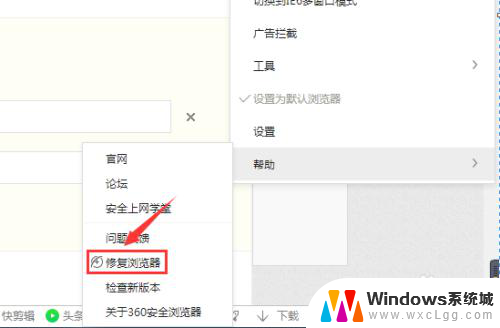
4.之后勾选【浏览器崩溃】,然后点击【一键修复】。
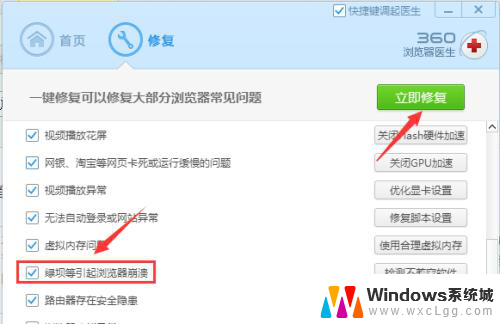
5.接着点击【关闭浏览器并继续】,等待修复即可。
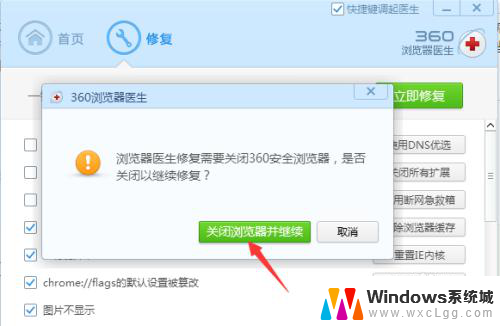
6.修复不能解决,则需要升级。点击【帮助】->【检查新版本】。

7.接下来,点击【一键升级】选项即可。
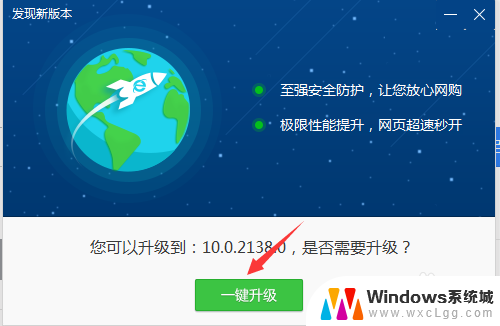
以上就是电脑浏览器自动闪退的解决方法,如果你遇到了同样的问题,可以参考本文中介绍的步骤来修复,希望这对你有所帮助。
电脑浏览器自动闪退怎么解决 浏览器打开闪退频繁怎么办相关教程
-
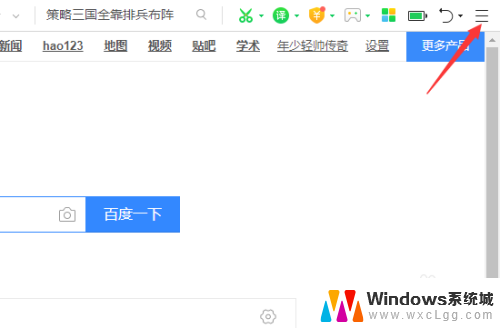 电脑浏览器一直崩溃怎么办 浏览器打开就闪退怎么办
电脑浏览器一直崩溃怎么办 浏览器打开就闪退怎么办2024-06-07
-
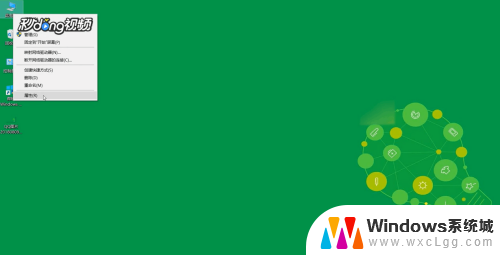 电脑打开软件闪退怎么回事 电脑软件打开就闪退怎么办
电脑打开软件闪退怎么回事 电脑软件打开就闪退怎么办2024-03-27
-
 为啥ie浏览器打不开 IE浏览器打不开网页怎么办解决方法
为啥ie浏览器打不开 IE浏览器打不开网页怎么办解决方法2024-02-29
-
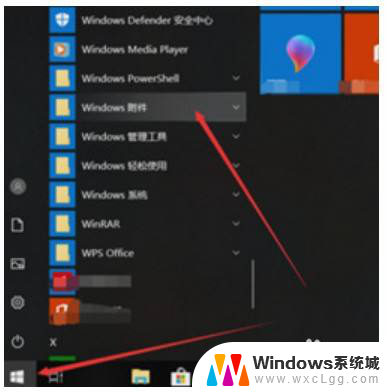 电脑自带的浏览器在哪里 电脑自带的IE浏览器怎么打开
电脑自带的浏览器在哪里 电脑自带的IE浏览器怎么打开2024-08-18
-
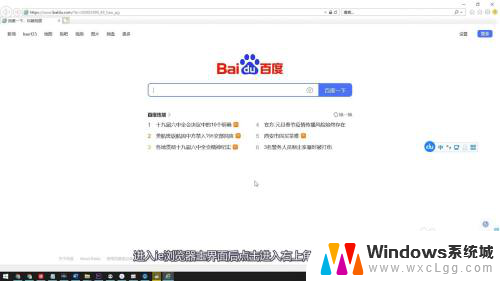 ie浏览器被其他浏览器占用怎么办 ie浏览器打开变成safari浏览器怎么办
ie浏览器被其他浏览器占用怎么办 ie浏览器打开变成safari浏览器怎么办2024-07-15
-
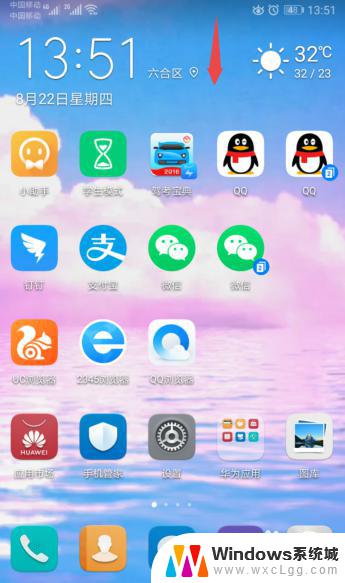 手机浏览器不能打开网页怎么办 手机浏览器打不开网页怎么办解决方法
手机浏览器不能打开网页怎么办 手机浏览器打不开网页怎么办解决方法2023-11-08
电脑教程推荐
- 1 固态硬盘装进去电脑没有显示怎么办 电脑新增固态硬盘无法显示怎么办
- 2 switch手柄对应键盘键位 手柄按键对应键盘键位图
- 3 微信图片怎么发原图 微信发图片怎样选择原图
- 4 微信拉黑对方怎么拉回来 怎么解除微信拉黑
- 5 笔记本键盘数字打不出 笔记本电脑数字键无法使用的解决方法
- 6 天正打开时怎么切换cad版本 天正CAD默认运行的CAD版本如何更改
- 7 家庭wifi密码忘记了怎么找回来 家里wifi密码忘了怎么办
- 8 怎么关闭edge浏览器的广告 Edge浏览器拦截弹窗和广告的步骤
- 9 windows未激活怎么弄 windows系统未激活怎么解决
- 10 文件夹顺序如何自己设置 电脑文件夹自定义排序方法